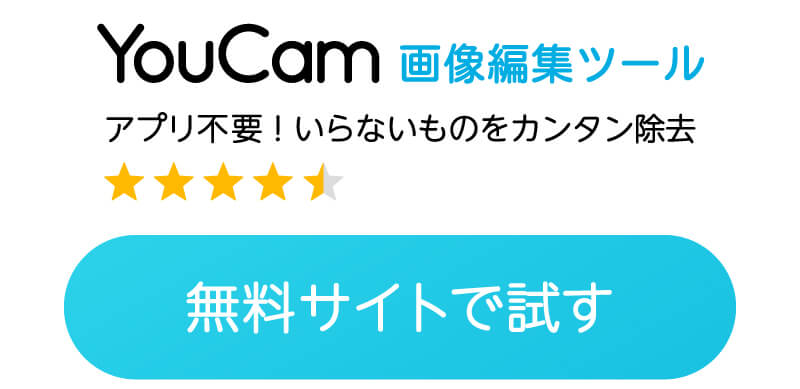みなさんは人が多い場所での撮影はどのように工夫していますか?
人通り激しく、背景にどうしても人影が入ってしまいますよね。
最近のカメラアプリには消しゴム機能やオブジェクトリムーバーなど、AIでいらないものが消せる機能が搭載されています。
 ▲スマホでいらない人を消す様子
▲スマホでいらない人を消す様子
だけど、そのためにわざわざアプリをダウンロードしたくないなんて思う人もいますよね。
この記事では、アプリを使わずにiPhoneで写真のいらないところを消せるサイトを3つ紹介します。
アプリなし!人が消せるおすすめサイト3選
スマホのデータがいっぱいでアプリがダウンロードできないなんて人におすすめ!
ここではiPhone・Android機種のスマホはもちろん、Windows・Macなどのパソコンにも対応できる、おすすめの人消しサイトを3つ紹介します。
人消しおススメサイト1:YouCam画像編集ツール
▲ブラウザ上で使えるYouCam 画像編集ツール
このサイトの凄いところは、写真のいらないところがとにかく自然に消せるところです。
たまに他のカメラアプリを使って人消し加工をすると、背景がゆがんで不自然になってしまうことがあります。
しかしYouCam 画像編集ツールは高性能なAIが搭載されているので、背景が不自然になることなく、まるでもともとなかったかのように加工されます。
除去ブラシのサイズも調整できるので、細かい部分も消すことができてとても便利です。
✅おすすめポイント①初心者でも使いやすい
YouCam 画像編集ツールのサイトはとてもシンプル!写真をアップロードして写真の消したい部分を指でなぞるだけ!
写真加工初心者やパソコンを使うのが苦手な人でも、直観で簡単に使いこなすことできます。
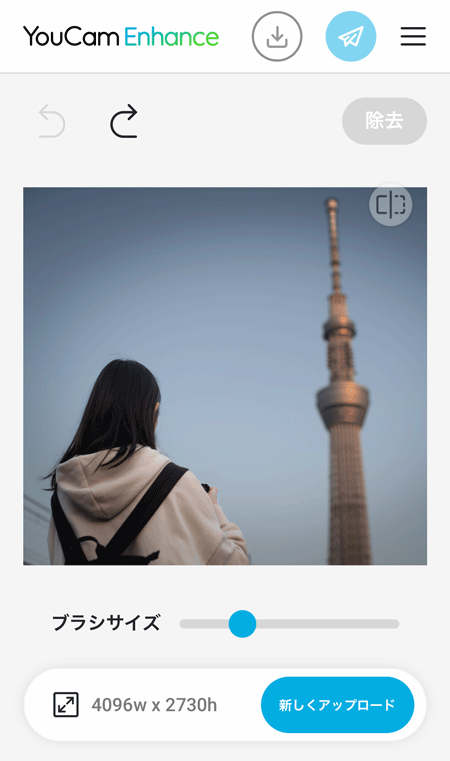
✅おすすめポイント②画質も良くできる
YouCam 画像編集ツールは写真の一部を消せるだけではありません。
高画質化機能も搭載されているので、いらない人やモノを消したあとに画質を良くしたいなんてことも同じサイトでできてしまいます。

手ブレやピンボケしてしまった写真も不要なものを消すのと同時に鮮明にできるので嬉しいですね!
人消しおススメサイト2:PicWish
 公式サイト▶PicWish
公式サイト▶PicWish
PicWishは初心者からプロまで幅広いユーザーに対応するAI写真編集ツールです。背景透過の機能として有名ですが、人消す機能も優秀!
簡単に画質を損ねずに、画像から通行人、映り込み、反射、シミ、傷などの不要な要素を削除できます。
人消しおススメサイト3:PhotoRoom

公式サイト▶PhotoRoom
アプリで有名なPhotoRoomは画像編集サイトも備えています。
使い方もシンプルで画像をアップロードした後に指で消したい部分をなぞるだけで、AIが綺麗にいらないところを消してくれます。
iPhoneでいらない人やモノを消す方法
ここでは実際におすすめ1で紹介したYouCam画像編集ツールのサイトを使って、ブラウザ上でいらないところを消す使用方法を解説していきます。
STEP 1: サイトを開く
先ずは、YouCam画像編集ツールへ移動します。
STEP 2: 画像を選択
画面の【無料で試す】をタップして加工したい写真を選びます。
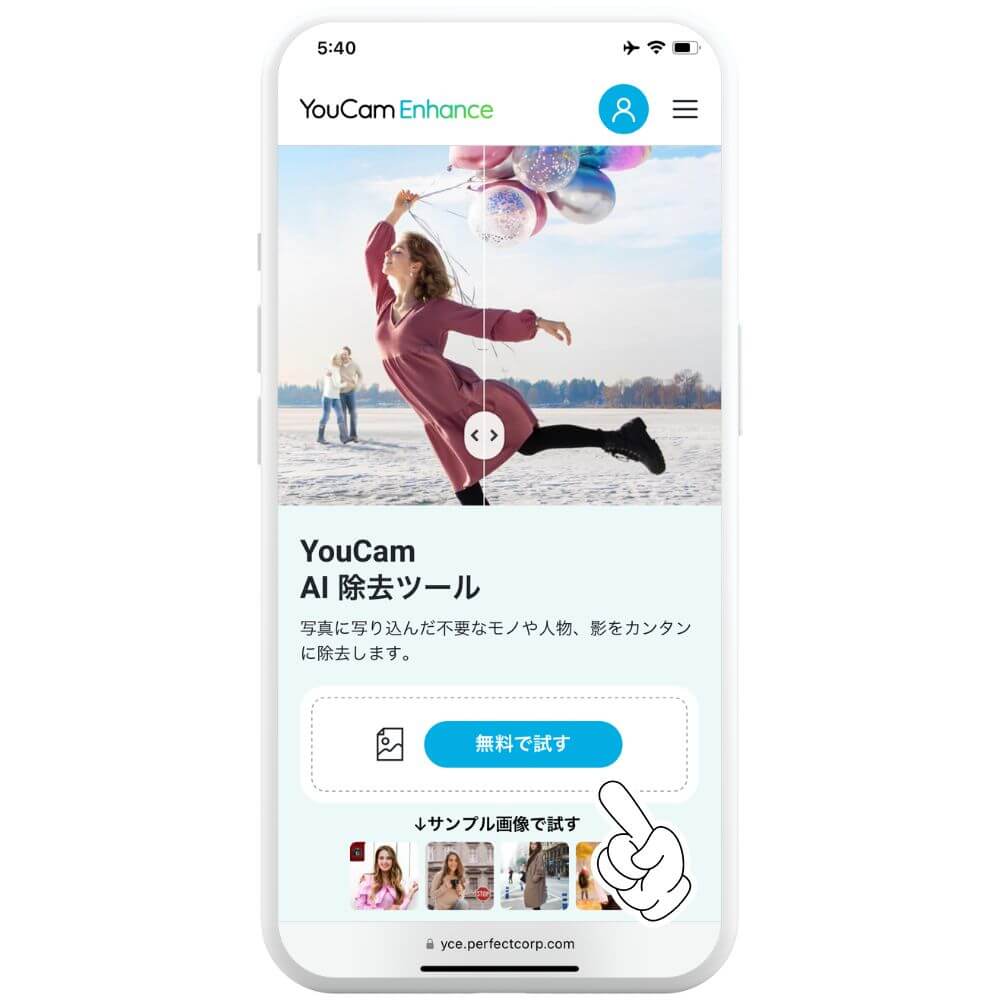
STEP 3: 消したい部分を選択
指でいらないところをなぞったら【除去】をタップします。

STEP 4: 画像を保存
ダウンロードアイコンより画像を保存します。

※無課金のままではウォーターマークが表示されるので、7日間の無料トライアルに登録すると透かし表示が消せます。
人消す以外にもこんな活用方法
この除去機能はいらないところや人を消す以外にも、使い道がたくさんあるんです!
アプリなしでサイトだけでできるとっておきの加工アイデアを紹介します。
影を消す
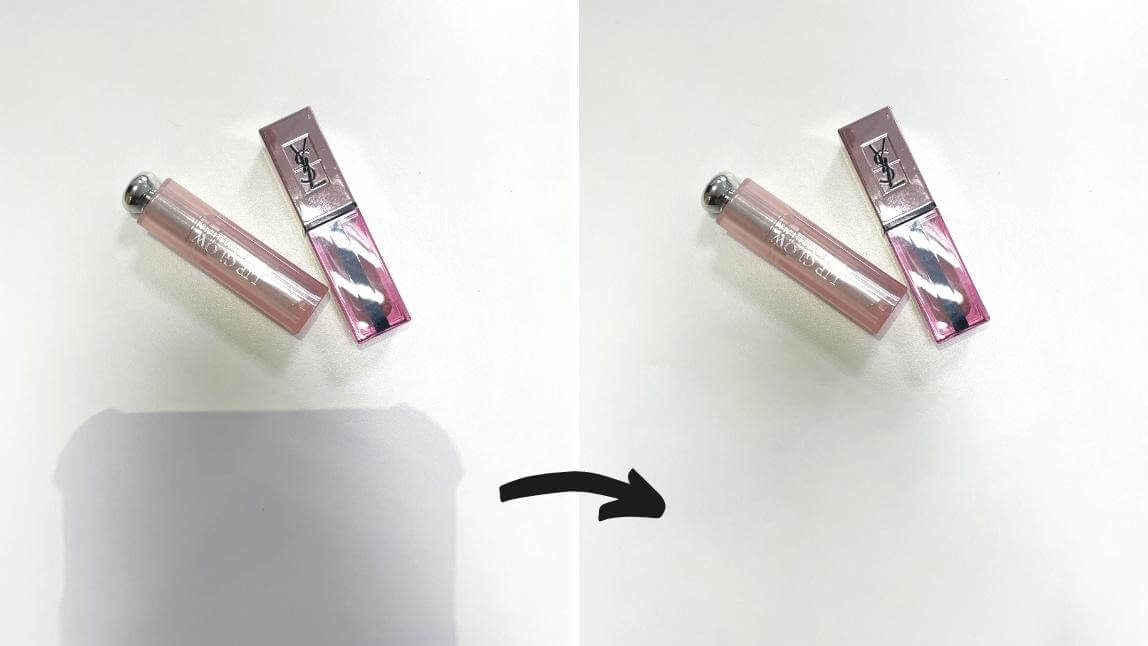
たとえばレストランやカフェでおいしそうなプレートを撮ろうとしたり、インスタ投稿用におしゃれな物撮りなどをしようとすると、電気や光の関係で影が入ってしまいませんか?
写真に写りこんでしまった影を自然に消すことができます。
このように撮影時に入ってしまったiPhoneの影もなかったかのように綺麗に消すことができます。
合わせて読みたい👉写真の影を消す方法とおすすめアプリ5選!
文字を消す

「推しの画像をとあるサイトから保存したけど、文字が入っているので消したい」
「画像のロゴや看板の文字を消したい」
そんなときにも、消しゴム機能を活用することができます。
この消した部分に自分の名前を入れるなどして、おもしろい画像編集をしてみるのもありです!
合わせて読みたい👉写真&画像の文字消しアプリおすすめ5選
ホクロやニキビを消す

自撮り写真に応用できるこの消しワザ!
肌悩みはニキビ・シミ・しわ…たくさんありますよね。
自撮りカメラアプリでは必ずと言っていいほどある美肌機能ですが、サイトでみつけるのはなかなか難しいですよね。
YouCam Enhanceでは自分の顔で気になる肌トラブルも、この除去ツールで消すことができます。
試しにこのホクロがある女性の画像を使って試してみました。
前後の画像を見比べてわかるとおり、ホクロをキレイに消すことができました。
ナチュラルな加工なので、美肌補正をしたのがわかりにくいですよね。
合わせて読みたい👉アプリで写真からニキビ・シミ・ほくろを消す!
写真のタトゥーや入れ墨を消す

最近ではおしゃれ感覚でタトゥーを入れている人が増えてきました。
でもたまに、特定の人に見られたくないときもありますよね。
そんなときはSNSに投稿する前に消してしまうことだってできます。
いらない人やモノを消せるサイトの選び方

信頼性と評判
信頼できるサイトかどうかを確認しましょう。
他のユーザーの評価やレビューを読んでみると良いです。
機能と性能
どのような種類のAI除去を行えるのか、どの程度の精度や効果があるのかを確認してください。
サンプルデータやデモを試して、実際の結果を確認することも有益です。
カスタマイズ性
AI除去ツールは、ユーザーが自身のニーズに合わせて調整できる柔軟性を持っていることが望ましいです。
ツールが提供する設定オプションやその他の画像編集機能があるか等、自分の求めているものかどうか確認しましょう。
プライバシーとセキュリティ
AI除去ツールを利用する際には、個人データのプライバシーやセキュリティにも配慮する必要があります。
ツールを提供するサイトが適切なデータ保護対策を講じているか、利用規約やプライバシーポリシーを確認しましょう。
価格とコスト
AI除去ツールの価格体系や利用料金を確認し、自身の予算に合っているかどうかを考慮しましょう。
無料トライアルや返金保証などのオファーがあるかもチェックすると良いでしょう。
まとめ
アプリや特別なソフトをダウンロードなしでできる、『いらない部分を消す加工』のサイト紹介はいかがでしたか?
写真を撮る機会が多い人ほど、この機能は本当に便利です。
人混みや背景のゴチャゴチャを気にせずに写真撮影を楽しむことができます。
是非今回紹介した画像編集ツールでオリジナルの画像を作成してみてくださいね!
※おまけ 実は今回紹介した除去ツールはアプリ版もリリースされています。
もしいらない人やモノを消す機会が多い人は、アプリをダウンロードしておくとさらに便利かもしれません。
この記事の監修者

パーフェクト株式会社 編集部
写真加工&画像編集アプリのエキスパート。盛れる自撮り加工や映える画像&動画編集についてのコンテンツをお届け。最新の流行から少しニッチな情報まで、幅広く発信していきます。


 原作者:
原作者: